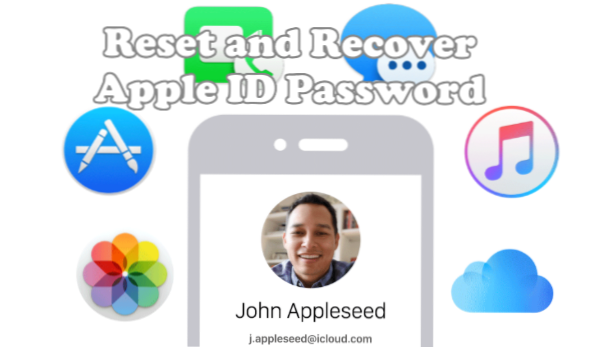
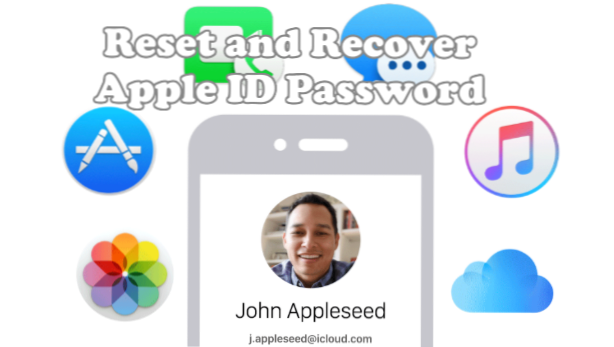
Votre identifiant Apple est la clé pour déverrouiller tous les services Apple. Votre iPhone ne serait qu'un appareil multimédia coûteux et un téléphone sans identifiant Apple. Un problème avec les identifiants Apple est que vous les utilisez rarement. Une fois que vous avez configuré votre téléphone avec votre identifiant Apple, il peut s'écouler quelques mois avant que vous deviez ressaisir votre identifiant Apple et votre mot de passe. Si vous ne vous fiez qu'à votre propre mémoire, il y a de grandes chances que vous oubliez votre mot de passe. Si cela se produit, ce didacticiel vous montrera comment récupérer votre mot de passe Apple ID.
Comment récupérer votre mot de passe d'identification Apple
Si vous avez oublié votre mot de passe Apple ID, suivez les étapes ci-dessous pour réinitialiser et récupérer votre mot de passe Apple ID:
1.Allez à le site d'iCloud.
2.Cliquez Identifiant Apple ou mot de passe oublié?
3.Entrez votre identifiant Apple dans la zone de texte appropriée.
4.Entre le code de vérification qui est affiché. Si vous rencontrez des difficultés pour lire l’image de vérification, cliquez sur le bouton Nouveau code option. Cliquez sur Continuer procéder.
5. Entrez votre numéro de téléphone de confiance. C'est le numéro associé à votre identifiant Apple. Pour vous aider à vous souvenir du numéro, Apple en affiche les deux derniers chiffres. Cliquez sur Continuer.
6.Cliquez sur le Utiliser un numéro de téléphone de confiance option. Cliquez sur Continuer procéder.
7.Attendre le code de vérification être envoyé à votre numéro de téléphone de confiance.
8.Une fois que vous l'avez reçu, entrez le code de vérification à 6 chiffres dans les zones de texte appropriées. Cliquez sur Continuer.
9.Vous devez vérifier votre informations de carte de crédit pour confirmer votre identité. Entrez votre numéro de carte de crédit, sa date d'expiration et le code de sécurité (CVC). Cliquez sur Continuer.
10.Entrez votre nouveau mot de passe Apple ID. Les mots de passe doivent comporter au moins huit caractères avec majuscules et minuscules et contenir au moins un chiffre. Cliquez sur réinitialiser le mot de passe.
11.Vous avez modifié votre mot de passe d'identification Apple avec succès. Vous avez terminé.
Vous venez d'apprendre comment réinitialiser votre mot de passe Apple ID. Si vous rencontrez des difficultés pour récupérer votre identifiant Apple, faites-le nous savoir dans la section commentaires.
Avez-vous des conseils pour protéger votre mot de passe Apple ID? Quelles mesures prenez-vous pour ne pas oublier votre mot de passe Apple ID? Nous aimerions en entendre parler dans la section commentaires.

